Kuidas peita navigeerimisriba Samsung One'i kasutajaliideses
Androidi Näpunäited Ja Nipid / / August 05, 2021
Selles õpetuses näitame teile, kuidas Samsung One'i kasutajaliidese navigeerimisriba peita. Android 9.0 Pie väljaandmisega ostis Google tonni uut head. Nende seas olid navigatsiooniliigutused enim räägitud funktsioonide hulgas. Nüüd saate koju minekuks hõlpsalt alt pühkida, tagasiminekuks vasakult või paremalt küljelt või hiljutise rakenduse menüü avamiseks pühkige keskelt üles ja hoidke all. Samsung võttis selle uue Androidi versiooni kasutusele ka ühe kasutajaliidese kujul. Niipea kui kasutajad said oma seadmetesse nimetatud värskenduse, oli uute žestide proovimine pea kohal.
Enne värskendamist võite peita kõigi rakenduste navigeerimisriba ilma probleemideta. Kuid pärast Android 9 One kasutajaliidese värskenduse saamist polnud seda võimalust kuhugi leida. See ajas üsna paljud kasutajad segadusse ja nende päringud võivad olla leitud kõikjal Samsungi kogukonna foorumid. Nii et kui otsite viise selle parandamiseks, on see juhend kasulik. Täna näitame teile, kuidas varjata navigeerimisriba Samsung One'i kasutajaliideses. Pärast nende peitmist saate hõlpsalt uusi navigeerimisžeste proovida. Järgige alltoodud samme.

Peida navigeerimisriba Samsung One'i kasutajaliideses
Ka kogu Redditi foorumis oli paljudel kasutajatel sama probleem. Sellega seoses jagame kahte erinevat meetodit, mis teid aitavad. Proovige oma vajadustele vastavat.
Üks kasutajaliidese navigeerimisriba alates GalaxyS9
1. meetod: menüü Seaded kaudu
Lihtsam neist kahest meetodist. Kõigil Samsungi seadmetel, milles töötab OneUI (või isegi OneUI 2.0), on see funktsioon küpsetatud, mis võimaldab teil navigeerimisriba keelata või peita. Nii saab seda teha:

- Minge oma Samsungi seadme menüüsse Seaded.
- Seejärel minge jaotisse Kuva ja puudutage navigeerimisriba.
- Vaikimisi näete suvandit Navigeerimisnupud valitud. Kõik, mida peate tegema, on muuta oma valik täisekraani žestideks.
Kui olete valiku teinud, näete nuppu Rohkem valikuid. Selle raames on üheks oluliseks tunnuseks seljaosa tundlikkus. Tagumiste žestide probleem oli see, et see oli vastuolus mõne rakenduse hamburgerimenüüga (nt sellega, mille leiate Play poest, ekraani vasakul küljel). Nii et seda võimalust kasutades saate selle tundlikkust vastavalt kohandada.
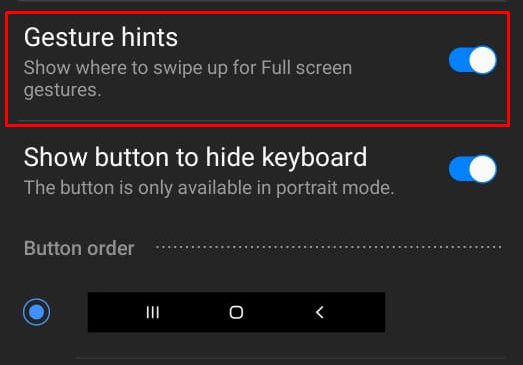
Samamoodi on võimalus valida viipevihjed. Kui olete nende žestidega harjunud, võite selle lüliti keelata. Seejärel ei häiri teid nende vihjetega. Seda öeldes olid need sammud Samsung One'i kasutajaliidese navigeerimisriba peitmiseks menüü Seaded abil.
2. meetod: peida navigeerimisriba ADB käskude abil
Kui kuulute tehnikahuviliste hulka, kellele meeldib tehnilise žargooniga mängida, võib see lõik huvi pakkuda. Kuigi see meetod ei paku täiendavaid eeliseid kui esimene meetod, pole siiski kahju teada saada paar erinevat meetodit nimetatud ülesande saavutamiseks. Selles märkuses on siin, kuidas varjata navigeerimisriba Samsung One'i kasutajaliideses ADB abil.
- Kõigepealt laadige alla ja installige Androidi SDK platvormi tööriistad arvutis.
- Seejärel lubage oma seadmes USB silumine. Pöörake jaotisse Seaded> Telefoni kohta> Puudutage seeriat 7 korda> Minge tagasi jaotisse Seaded> Süsteem> Täpsem> Arendaja valikud> Luba USB-silumine

- Laadige alla ja installige Peida navigeerimisriba oma seadmes.
- Nüüd ühendage seade USB-kaabli abil arvutiga, lubades silumise.
- Minge platvormi-tööriistade kausta, tippige aadressiribale CMD ja vajutage sisestusklahvi. See käivitab käsuviiba.

- Selles CMD aknas käivitage järgmine käsk:
adb shell pm grant com.ivianuu.hidenavbar android.permission. WRITE_SECURE_SETTINGS
- Nüüd käivitage rakendus ja lubage pealüliti valik. See on kõik. Kui soovite mingil ajahetkel siiski navigeerimisklahvide juurde naasta, siis käivitage kas adb kest wm üleskaneerimine 0,0,0,0 CMD aknas käsk või keelake rakendus lihtsalt.
Sellega lõpetame juhendi Samsung One'i kasutajaliidese navigeerimisriba peitmiseks. Jagasime sama meetodi jaoks kahte erinevat meetodit, proovige oma vajadustele vastavat meetodit. Ümardan, siin on mõned iPhone'i näpunäited ja nipid, Arvuti näpunäited ja nipidja Androidi näpunäited ja nipp et peaksite ka läbi vaatama.



